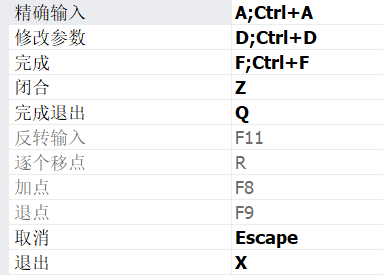# 编辑参数
#  功能说明
功能说明
编辑参数支持对点、线、区和注记设置缺省的输入符号。目的是为了避免频繁的选择、设置一些类似的参数,将这些参数设为系统默认的处理方式。
#  操作说明
操作说明
1. 点击“设置”菜单,选择“编辑参数”命令项,弹出“GIS环境参数设置”对话框。
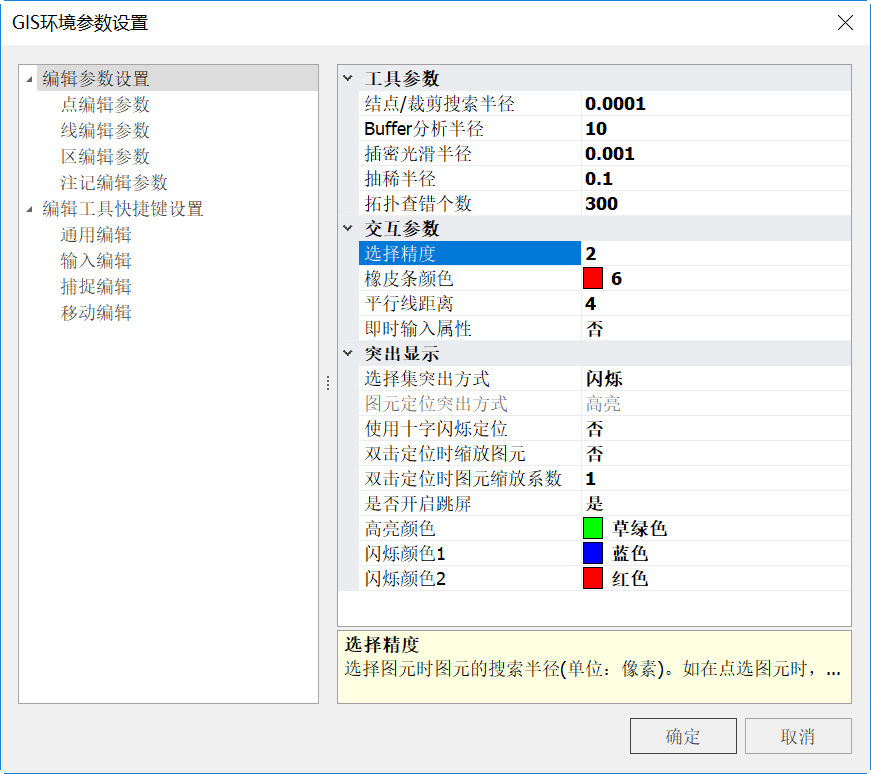
一、编辑参数设置
设置在分析处理过程中常用的阈值,下级菜单可设置点、线、区及注记默认的绘制参数。当用户在绘制图元时使用了参数缺省的绘制项,则系统将读取此选项卡上的对应类型的绘制参数来绘制图元。
1、工具参数
- 【结点/裁剪搜索半径】:设容搜索半径差值。容差,空间分析中,用以判断点是否重叠,线是否相交或重叠,区是否相交或包含等基本判别的精度标准。同时拓扑查错中的“碎小区”也将根据此处设置的值进行判别,面积小于该值的区将被识别为碎小区;
- 【buffer分析半径】:缓冲分析时,以此参数作为缓冲半径的默认初始值;
- 【拓扑查错个数】:拓扑查错时,根据此参数自定义拓扑错误记录的显示数目;
- 【插密光滑半径】:光滑图元时两点之间最短距离;
- 【抽稀半径】:抽稀线或区边线时,点是否被抽稀的判断标准。
提示:
插密光滑半径、抽稀半径参数涉及多个分析处理功能,在设置时请谨慎,推荐使用系统默认参数。
2、交互参数
- 【选择精度】:选择图元时,显示所有根据输入值为半径搜索到的图元;
- 【橡皮条颜色】:绘制图形等编辑操作的过程中显示的轨迹线颜色;
- 【平行线距离】:“造平行线”以及“造双线”时两线间距离的默认值;
- 【即时输入属性】:设置为“是”时,输入点/线/区/注记后可实时弹出“属性编辑”对话框,用户可同步输入属性值。
3、突出显示
- 【选择集突出方式】:选择图元时,为了凸显选中的图元,系统提供了“闪烁”和“高亮”两种显示方式,系统默认为“闪烁”:
- 闪烁:选中图元后,该图元会用“闪烁颜色1”和“闪烁颜色2”交替闪烁显示该图元;
- 高亮:选中图元后,该图元会用“高亮颜色”显示该图元,其中点/线图元直接用“高亮颜色”显示图元,区图元用“高亮颜色”显示边界线;
- 【图元定位突出方式】:“图元定位突出方式”与“选择集突出方式”刚好相反,如“选择集突出方式”为“闪烁”,则“图元定位突出方式”为“高亮”。在MapGIS中,选择多个图元后,所有选中图元会罗列在“图元属性”视图中。用户可在“图元属性”再选择一个图元,此时涉及到双重选中。第一层选中采用“选择集突出方式”,第二层选中采用“图元定位突出方式”;
- 【使用十字闪烁定位】:开启此功能,在“图元属性”中单击选择图元时,会用十字闪烁定位该图元;
- 【双击定位时缩放图元】:在“属性表”或“图元属性”中双击选择图元,可自动跳转到选中图元。开启“双击定位时缩放图元”时,跳转的同时可按照“双击定位时图元缩放倍数”缩放该图元;
提示:
如用户希望查看各图元间的显示效果时,可不开启"双击定位时缩放图元",此时图元的跳转时地图显示比例尺不变,用户可直观的看出各图元间的大小关系。但若用户需要排查单个图元是否显示正常时,跳转时需要最大化显示选中的图元,建议开启"双击定位时缩放图元"。
- 【是否开启跳屏】:当用户在执行“输入线”、“延长线”及“输入区”时,如输入道路线,由于道路线比较长,在当前地图视图不能显示整条道路线。开启跳屏,用户交互输入道路线,当输入点击到地图视图边缘位置时,可沿输入线方向自动跳屏,让用户继续交互绘制下一个屏幕中的道路线。
4、点/线/区/注记编辑参数
选择该节点下“点编辑参数”、“线编辑参数”、“区编辑参数”可分别设置输入点、线、区时的默认参数。
二、编辑工具快捷键设置
设置激活各功能的快捷键。点击该节点下“通用编辑”、“捕捉编辑”、“输入编辑”、“移动编辑”可分别设置相关命令的快捷键(部分快捷键只可查看不可修改)。
以修改“输入编辑”下“精确输入”的快捷键为例,下图显示“精确输入”的快捷键为“A”或者“Ctrl+A”,假设需修改为“Ctrl +D”:首先点击“精确输入”对应的按钮,弹出对话框,然后在键盘上按下Ctrl键后同时按下D键,对话框的文本框中内容变为“Ctrl +D”,点击"确定"关闭对话框即可。